В ноябре 2017 года Microsoft объявила о закрытии своей службы бесплатного обновления, но если вы не получите бесплатную копию Windows 11 здесь, эта статья вам поможет.
Да, вы можете обновить старую версию Windows 7, Windows 8 или Windows 8.1 Домашняя или Профессиональная до полнофункциональной версии Windows 10 с небольшим объемом работы.Единственное, что вам нужно убедиться, это текущая версия Windows 7. 8 или 8.1 должны быть легальными и активированы Microsoft.
Что ж, если вы все еще используете старую версию Windows 7, 8 или 8.1 ,Следуйте инструкциям нижеБесплатное обновление до Windows 10.
Бесплатное обновление до Windows 10
Сначала запишите ключ продукта Windows 7, 8 или 8.1. Если у вас его нет, вы можете использовать ProduKey NirSoft, чтобы получить ключ продукта Windows, записать его и сохранить, потому что он может вам понадобиться в будущем. .
Во-вторых, мы рекомендуем создавать резервные копии важных файлов на случай, если что-то пойдет не так.
Проверьте системные требования Windows 10
| 處理器 : | 1 GHz Или более быстрый процессор или система на кристалле (SoC) |
| ОЗУ: | 32 бит 1 ГБ (64 бит) 2 ГБ |
| место на жестком диске: | 32 ГБ для 16-разрядной операционной системы 64 ГБ для 32-разрядной операционной системы |
| Видеокарта: | DirectX 1.0 или выше с драйвером WDDM 9 |
| показывать: | 800 × 600 |
| Интернет-соединение: | Подключение к Интернету необходимо для выполнения обновлений, загрузки и использования определенных функций. |
Используйте средства создания мультимедиа для обновления Windows 10
Если вы в настоящее время используете Windows 7, Windows 8 или Windows 8.1 Домашняя или Профессиональная, выполните следующие действия, чтобы получить Windows 10 бесплатно:
- Перейти к загрузке Windows 10веб-сайт.
- В разделе «Создать установочный носитель Windows 10» нажмите «Загрузить инструмент сейчас».
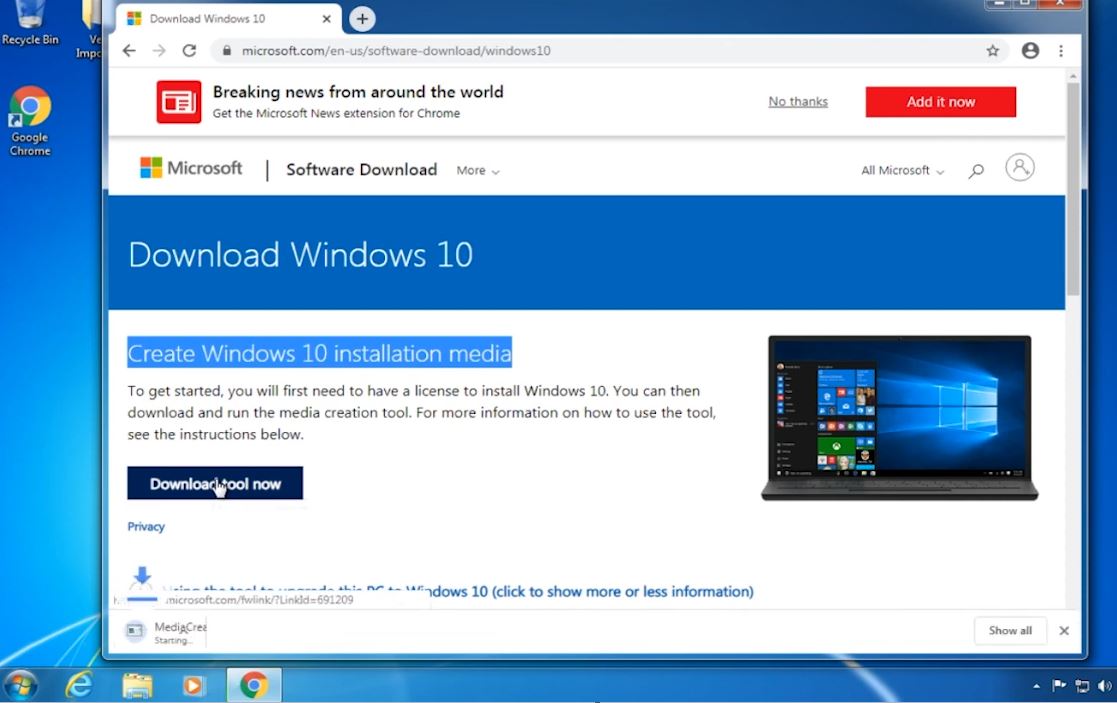
- Это загрузит инструмент создания мультимедиа, щелкните его правой кнопкой мыши, выберите «Запуск от имени администратора»,
- Откроется окно установщика Windows 10 и что-то готово
- Откроется экран условий и положений, и вы должны принять их, чтобы продолжить.
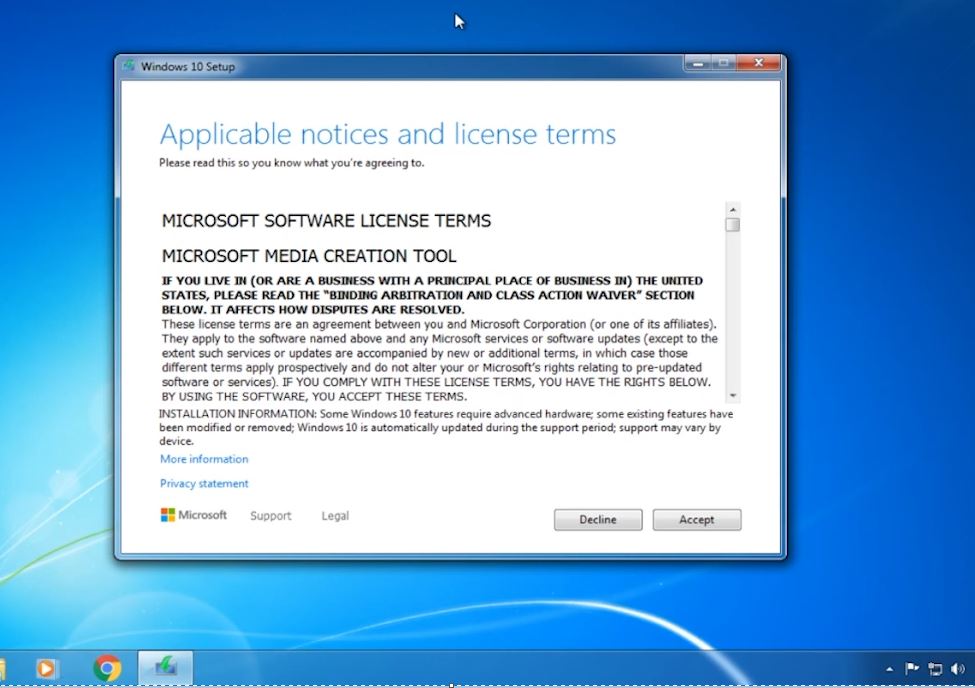
Затем выберите вариант обновления этого ПК сейчас
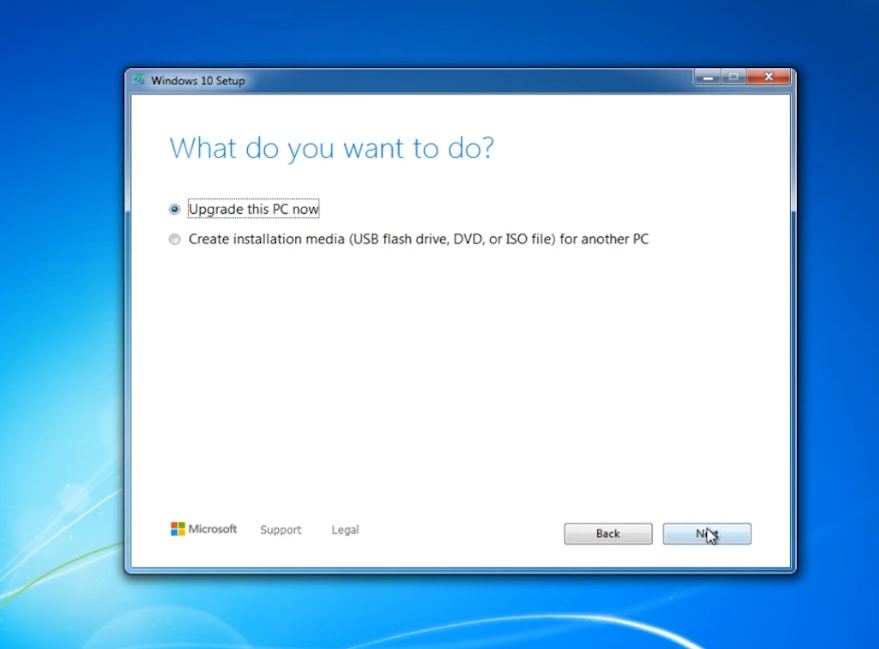
- Это запустит загрузку файлов Windows 10 с серверов Microsoft.(Это зависит от скорости вашего интернет-соединения и аппаратной инфраструктуры)
- Появится запрос, создайте носитель с Windows 10, затем обновите, проверьте свой компьютер, у нас есть что-то готовое
- Примите условия лицензии еще раз
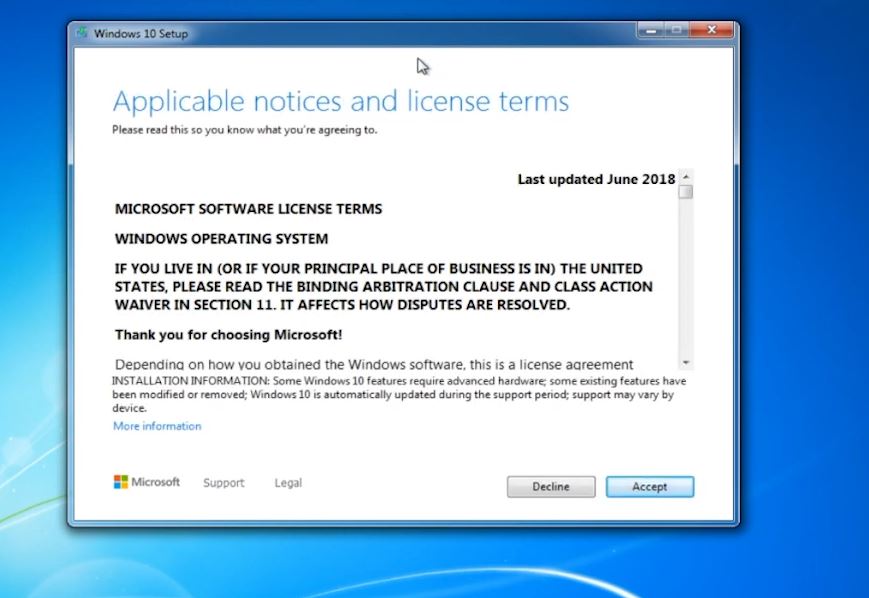
- Программа установки попросит вас сохранить файлы или перезагрузить компьютер, выберите предпочтительный вариант и нажмите «Установить».
Помните: re Запуск или сохранение файлов по-прежнему означает, что обновление до Windows 10 удалит все приложения и настройки.
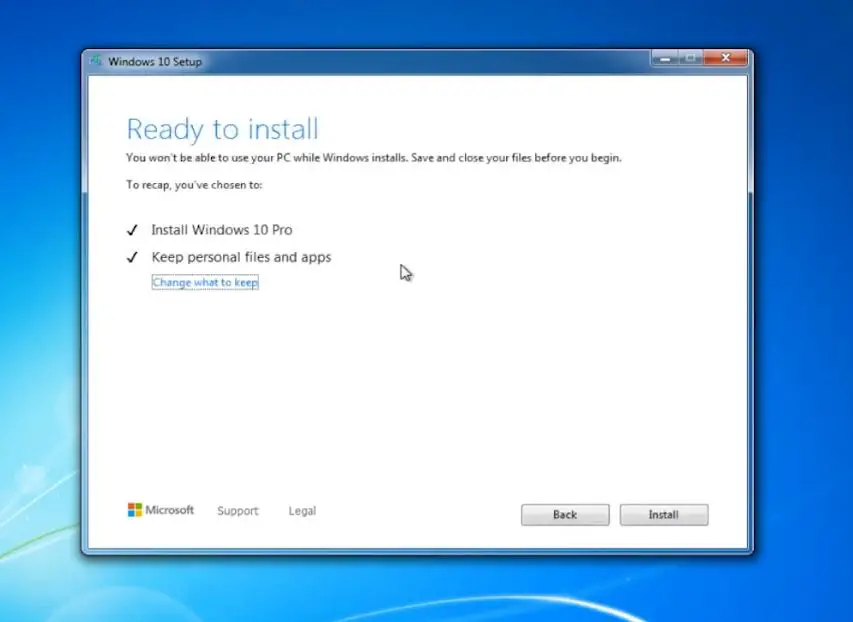
- Windows 10 начнет установку.Этот процесс может занять некоторое время, и компьютер будет перезагружаться несколько раз.
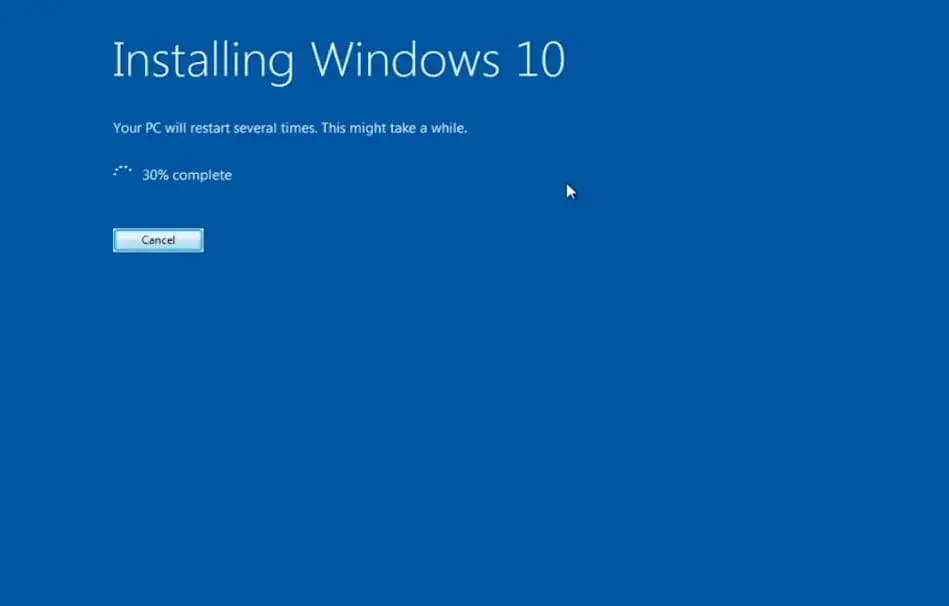
- После завершения обновления вы должны получить цифровую лицензию для Windows 10, которую можно найти в разделе «Настройки»> «Обновление и безопасность»> «Активация».
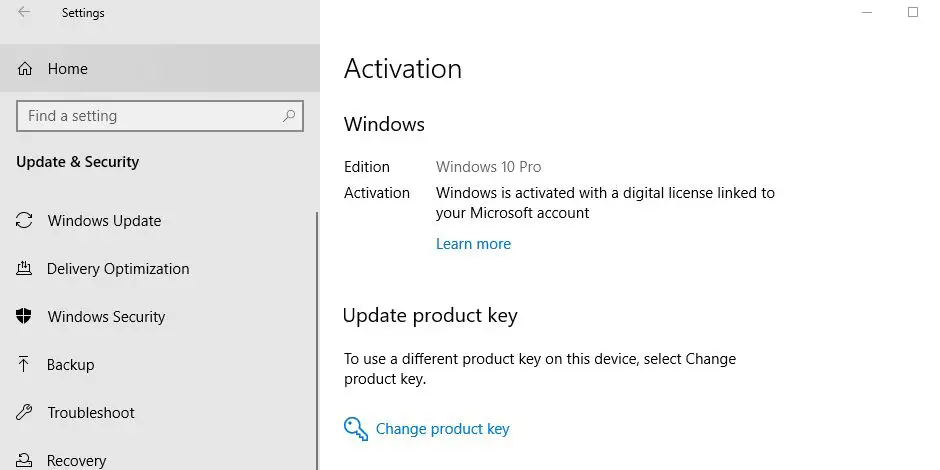
Совет эксперта: если вы ошиблись при обновлении Windows 10
- Выполните чистую загрузку Windows 10
- Отключите или удалите антивирусное программное обеспечение
- Отключитесь от VPN (если настроено на устройстве)
- Убедитесь, что у вас стабильное подключение к Интернету и вы можете загружать файлы обновлений Windows с серверов Microsoft.
Или вы можете создать установочный носитель и использовать его для бесплатного обновления Windows 10.Затем используйте ключ продукта Windows 7, 8 или 8.1 для активации Windows 10.
Кроме того, вы можете загрузить последнюю версию Windows 10 ISO прямо с сервера Microsoft, выполнить чистую установку и активировать лицензию с помощью ключа продукта Windows 7, 8 или 8.1.
Также прочтите:
- В чем разница между 32-битной и 64-битной Windows 10 и процессором (ЦП)
- Устранение других проблем с антивирусом Avast Free в Windows 10
- Как исправить высокую загрузку ЦП Google Chrome в Windows 10, 8.1 и 7
- Разница между обновлением компонентов Windows 10 и накопительным обновлением

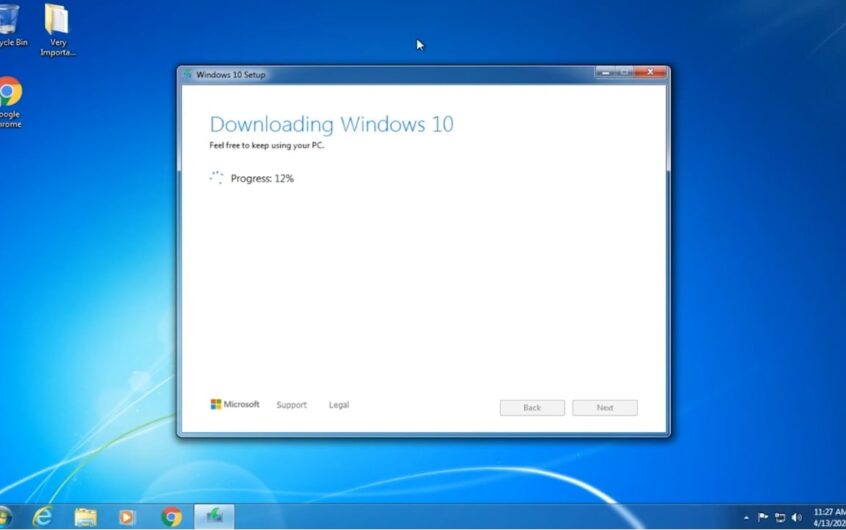
![[Исправлено] Microsoft Store не может загружать приложения и игры](https://oktechmasters.org/wp-content/uploads/2022/03/30606-Fix-Cant-Download-from-Microsoft-Store.jpg)
![[Исправлено] Microsoft Store не может загружать и устанавливать приложения](https://oktechmasters.org/wp-content/uploads/2022/03/30555-Fix-Microsoft-Store-Not-Installing-Apps.jpg)
